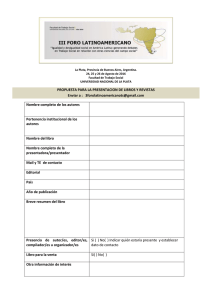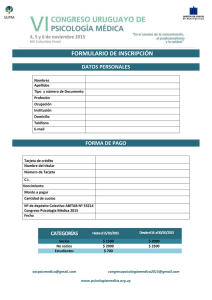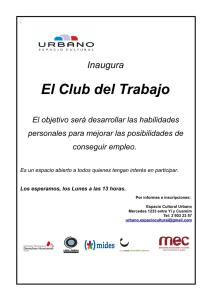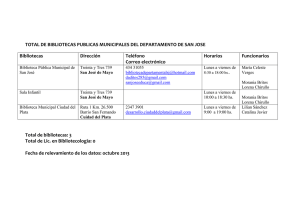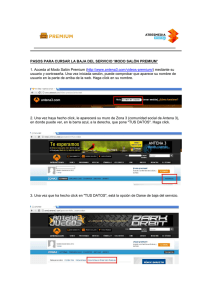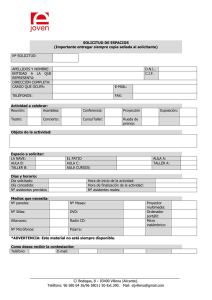(011) 4212-2212 Lunes a Viernes de 9 a 18 Hs. Como configurar
Anuncio
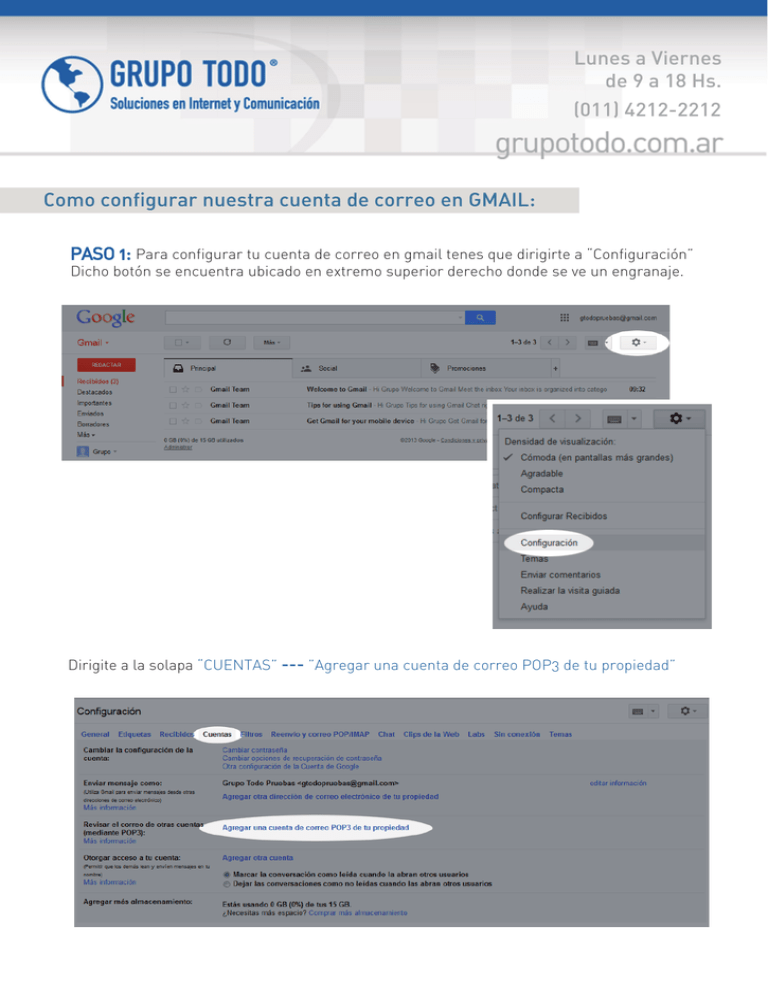
Lunes a Viernes de 9 a 18 Hs. (011) 4212-2212 Como configurar nuestra cuenta de correo en GMAIL: PASO 1: Para configurar tu cuenta de correo en gmail tenes que dirigirte a “Configuración” Dicho botón se encuentra ubicado en extremo superior derecho donde se ve un engranaje. Dirigite a la solapa “CUENTAS” --- ”Agregar una cuenta de correo POP3 de tu propiedad” Lunes a Viernes de 9 a 18 Hs. (011) 4212-2212 Se abrirá una nueva ventana donde solicitará tu dirección de correo electrónico. Completá el campo y luego hace click en “PASO SIGUIENTE” Para finalizar la configuración de recepción de correo es necesario brindarle a Gmail ciertos datos de acceso: Nombre de usuario: [email protected] (dirección de mail completa) Contraseña: ****** (la que corresponda) Servidor POP: mail.dominio.com (El dominio es el nombre de tu web; Por ejemplo: por ejemplo si tu email es “[email protected]” el dominio sería “grupotodo.com.ar “) Más abajo figuran 4 opciones con Tilde. Deberas únicamente tildar la opción 3 --”ASIGNAR ETIQUETA A MENSAJES ENTRANTES” Dentro de la opción elegí: “ETIQUETA NUEVA“ y alli deberás asignarle el nombre de tu empresa o comercio. Lunes a Viernes de 9 a 18 Hs. (011) 4212-2212 Si todos los datos fueron cargados correctamente, vas a visualizar el siguiente cartel de confirmación. Por el momento podes recibir los correos de tu casilla, pero aún no podes responder como tal. Entonces para responder tenes que dejar tildada la opción “Sí, deseo enviar mensajes como… ” y despues haces click en “PASO SIGUIENTE” Donde pide tu nombre te sugerimos que cargues tu nombre y apellidos y luego separado por un guión el nombre de empresa (Ejemplo: Pepe Gomez - Grupo Todo). No recomendamos que escribas tu nombre usado solamente IMPRENTA MAYUSCULA dado que es considerado correo no deseado o spam. Destildá la casilla “TRATAR COMO UN ALIAS”y luego hace click en “PASO SIGUIENTE” Lunes a Viernes de 9 a 18 Hs. (011) 4212-2212 PASO 2: En este paso Gmail solicita datos del servidor saliente. Selecciona la opción “Enviar a través de dominio.com servidores smtp”. Y luego completas: Servidor SMTP: mail.dominio.com Nombre de usuario: [email protected] (dirección de mail completa) Contraseña: ****** (la que corresponda) TLS/SSL: Debe estar tildado TLS (por defecto) Finalmente hace clic en “AGREGAR CUENTA”. mail.dominio.com Si los datos son correctos, sólo nos hace falta verificar la cuenta. Gmail te va a enviar un correo de verificación. Lunes a Viernes de 9 a 18 Hs. (011) 4212-2212 Para recibir el correo debes ir a “RECIBIDOS” y esperar la recepción del correo de confirmación. Si el correo no lo recibiste en el momento, presiona el botón actualizar varias veces dentro de Gmail para que este conecte con nuestro servidor de grupo todo en tiempo real. Abrí el correo y luego haces click en el enlace de activación. A continuación se abrirá una nueva ventana con la confirmación del correo [email protected] [email protected] Lunes a Viernes de 9 a 18 Hs. (011) 4212-2212 PASO 3: Para finalizar la configuración hace falta establecer la cuenta como predeterminada. Para eso dirigite nuevamente a configuración. Dentro de la solapa “CUENTAS” vas a encontrar en la sección “ENVIAR MENSAJE COMO”: - Tu dirección de mail [email protected] y a su derecha la opción “CONVERTIR EN PREDETERMINADA”. ¡Hacele click y Listo! < < ¡Ahora podes recibir, responder y redactar de forma automática por medio de GMAIL.! Nota: Gmail es muy práctico pero no recibe los correos automáticamente. En caso de que desees recibir un mail urgente en el momento, simplemente haces click en “ACTUALIZAR” dentro de Gmail y en breve se descargar tus correos. ---------------